Cómo resetear o hacer Hard Reset a un celular Samsung Galaxy A30, A40, A50

Si deseas borrar toda la información de tu teléfono (ya sea porque está fallando, quieres venderlo o regalarlo), en este artículo te enseñaremos cómo resetear o hacer Hard Reset a un Samsung Galaxy A30, A40 o A50, tanto desde el menú de ajustes como desde el modo Recovery. Pero antes, te informaremos de algunos aspectos que debes tener en cuenta antes de realizar este proceso.
Cosas que debes tomar en cuenta antes de resetear o hacer Hard Reset a cualquier dispositivo
Al restablecer los datos de fábrica de tu teléfono estás borrando toda tu información. Eso incluye las aplicaciones que hayas descargado, tus archivos personales (como fotos, videos y documentos) y demás datos.
Esto hace que el móvil vuelva a su estado original de fábrica, tal como si lo estuvieras iniciando por primera vez luego de comprarlo, con las mismas aplicaciones y configuración.
Por lo tanto, si planeas seguir usando tu dispositivo, te conviene crear una copia de seguridad de todos tus archivos en la nube. Esto lo puedes hacer con Google Drive (habilitando las copias de seguridad automáticas), Dropbox, OneDrive o cualquier otro servicio para guardar datos en la nube.
Además, también te recomendamos hacer una copia de seguridad de tus chats de WhatsApp en Google Drive y de la información que contienen otras aplicaciones. De esa forma, cuando descargues de nuevo estas apps, podrás restaurar la información que contenían.

Pero si tu intención es venderlo o regalarlo, deberás desvincular o eliminar tu cuenta de Google antes de hacer el Hard Reset. Si no lo haces, se iniciará el protocolo FRP (Factory Reset Protection) que integra Android.
Eso hará que, al iniciar nuevamente, el dispositivo solicite iniciar sesión con la cuenta de Google con la que estaba vinculado antes de borrarse. No permitirá realizar ninguna otra acción sin antes iniciar sesión. Esto lo hace por seguridad.
Cómo resetear o hacer Hard Reset a un Samsung A30, A40, A50 desde el Modo Recovery
Para navegar a través del panel del modo recovery de tu dispositivo debes usar los botones de volumen. Y para seleccionar una opción, pulsa el botón de encendido. Ahora, sigue estos pasos:
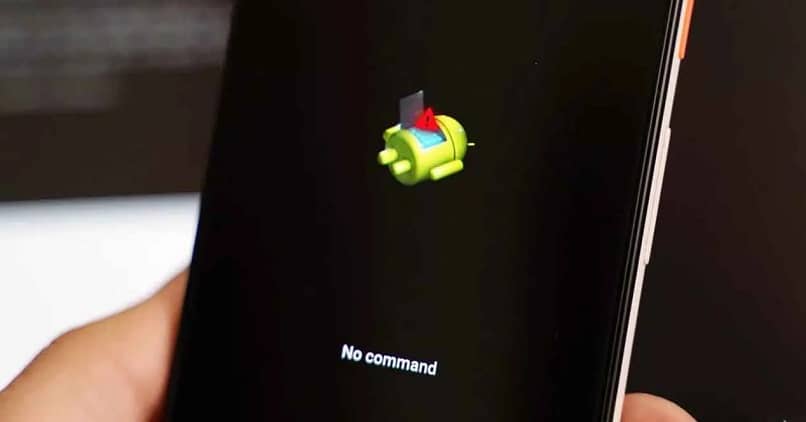
- Apagar el dispositivo.
- Mantener presionados de manera simultánea los botones de volumen arriba y encendido. Cuando aparezca el logo de Samsung debes dejar de presionar los botones.
- Seleccionar la opción «Wipe cache partition» para limpiar la memoria caché del dispositivo.
- Luego, seleccionar la opción «Wipe data/factory reset».
- Confirmar la acción seleccionando la opción «Yes». El proceso puede durar varios minutos en completarse.
- Por último, seleccionar «Reboot system now» para reiniciar el dispositivo y comenzar a usarlo nuevamente.
Al iniciar por primera vez, la mayoría de las veces el teléfono suele tardar varios minutos mostrando el logo de Samsung. Esto lo hace para terminar las configuraciones iniciales. Así que deberás ser paciente.
Cómo resetear o hacerle Hard Reset a un Samsung A30, A40, A50 desde los ajustes del dispositivo
Antes de empezar, cabe destacar que el nombre de algunas de las opciones de la ruta a seguir pueden variar ligeramente. Esto depende del modelo de tu dispositivo.
Por eso, a continuación incluimos el nombre de todas las opciones que puedan aparecer. Siguiendo estos sencillos pasos, podrás borrar todos los datos de tu teléfono.
- Ingresar a los ajustes del dispositivo.
- Buscar y pulsar la opción «Personal», «Administración general» o «Acerca del teléfono».
- Seleccionar la casilla «Copia de seguridad» o «Restablecer».
- Pulsar la opción «Restablecer valores de fábrica».
- Por último, confirmar la acción e introducir el código o patrón de desbloqueo si es necesario.
Una vez que confirmes la opción, el teléfono iniciará el proceso de borrado. Este puede tardar algunos minutos y hará que el dispositivo se reinicie una vez. Por otra parte, es posible que también te interese aprender a eliminar las aplicaciones de fábrica de tu móvil Samsung sin root. Por fin te desharás de una vez por todas de todas esas apps que en realidad no usas.